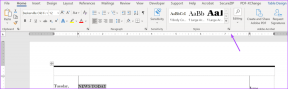Chrome ve Firefox'ta Belge Biçimleri Nasıl Açılır
Çeşitli / / February 15, 2022
Dosyalara çevrimiçi göz atarken en can sıkıcı şeylerden biri, her zaman önce dosyayı indirmeniz ve ardından dosyayı başka bir üçüncü taraf yazılımda açmanız gerektiğidir. Amacınız sadece dosyayı görüntülemek ve analiz etmekse, bu tamamen sıkıcı bir işlemdir. Ayrıca, biraz depolama alanı gerektirir. Chrome ve Firefox gibi popüler tarayıcılar yalnızca PDF dosyaları için dahili desteğe sahip. Çoğunlukla baskı amaçları için kullanışlı oldukları için. Ancak, aşağıdaki uzantılarla dosya taramanızın işlevselliğini genişletebilir ve çoğu belge biçimini Chrome ve Firefox'ta açabilirsiniz.

güçlü araçlardan biri belgeleri çevrimiçi görüntüleme Google Dokümanlar'dır. Çoğu dosya formatını destekler. DOCX, PDF, XLS, CSV vb. dahil. Burada bahsedilen bazı uzantılar, dosyayı açmanız için sizi Google Dokümanlar'a yönlendirecektir. Öyleyse, kazalım.
Chrome ve Firefox için Dokümanlar Çevrimiçi Görüntüleyici
Docs Online Viewer, her ikisi için de kullanılabilen bir uzantıdır.
Krom ve Firefox. Bu uzantıyla, muhtemelen istediğiniz herhangi bir dosya biçimini açabilirsiniz. Dosyaları açmak için Google dokümanlarını kullanır. Dosya belgesine bağlantının yanına bir simge ekler. Diyelim ki Google'da biraz PDF aratıyorsunuz. URL'nin yanında Dokümanlar çevrimiçi görüntüleyici simgesini göreceksiniz.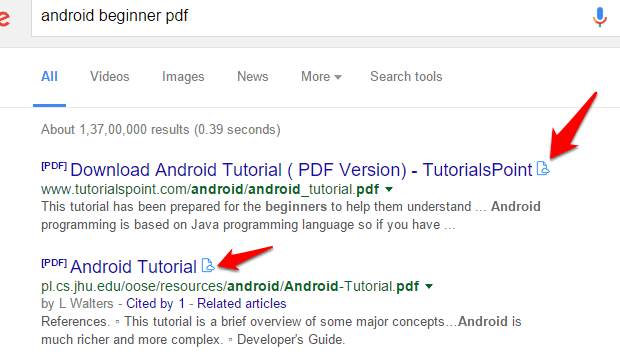
Simgeye tıklamak sizi yeni bir sayfaya götürecek ve dosyayı otomatik olarak Google Dokümanlar'da açacaktır. Aynısı herhangi bir web sayfasındaki herhangi bir bağlantı için de olacaktır. Burada dikkat edilmesi gereken bir şey, Google Dokümanlar görüntüleyicilerinin dosyanın içeriğini indirildikçe göstermeye başlamasıdır. Ancak, dahili görüntüleyici önce tüm dosyayı indirir ve ardından içeriğini gösterir.
Şimdi seçeneklerine bir göz atalım. Ayarlarda, hangi dosya biçimlerini açmak istediğinizi seçebilirsiniz.

bu Genel sekmesi, bağlantıyı yeni sekmede açma seçeneğini içerir ve hepsi bu kadar. Başka seçenek yok. İşte bir örnek XLS dosya.

Uzantı, açabileceğini söylediği tüm dosyaları açmıyor gibi görünüyor. denedim PSD, AI ve TTF. Ve diyor ki Önizleme mevcut değil.
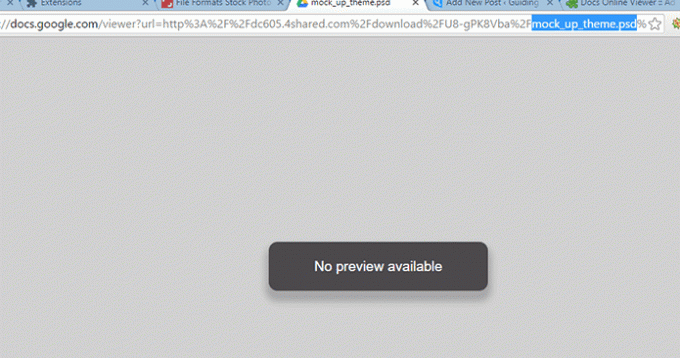
Bu hatayı alırsanız, daha sonra üzerine tıklayabilirsiniz. dışarı çık ve dosyayı bir ile açın farklı üçüncü taraf Google Dokümanlar uzantısı.
Not: Firefox eklentisi, en son Firefox sürümünü destekleyecek şekilde güncellenmedi. Bu nedenle, uyumsuzluğu nedeniyle çalışmayabilir.
Firefox kullanıcıları için başka bir güçlü uzantı daha var.
Firefox için BT'yi Çevrimiçi Açın
BT'yi çevrimiçi açın Dokümanlar çevrimiçi görüntüleyicisinden çok daha özelleştirilebilir ve etkilidir. Dosyayı açmak için kullanmak istediğiniz çevrimiçi hizmeti seçebilirsiniz. Ayrıca, dosyayı çevrimiçi olarak görüntüleme seçeneğine de sahip olursunuz. Dosyayı kaydet İletişim kutusu. Bu şekilde dosyayı görüntüledikten sonra hızlı bir şekilde indirebilirsiniz.
Uzantıyı yükledikten hemen sonra hizmetinizi seçmeniz istenecektir.
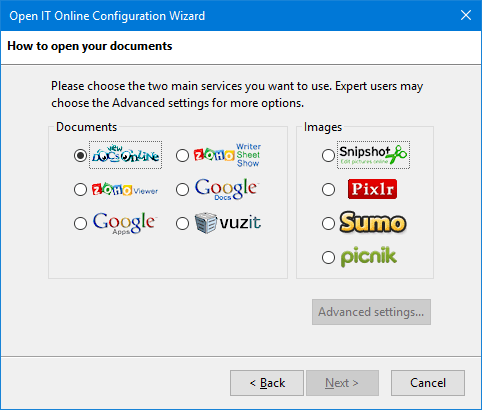
Uzantıyı kurduktan sonra, bir dosyayı kaydetmeyi deneyin; BT'yi çevrimiçi açın Dosyayı kaydet iletişim kutusunda. Ayrıca Box kullanıcısıysanız dosyayı oraya da kaydedebilirsiniz.
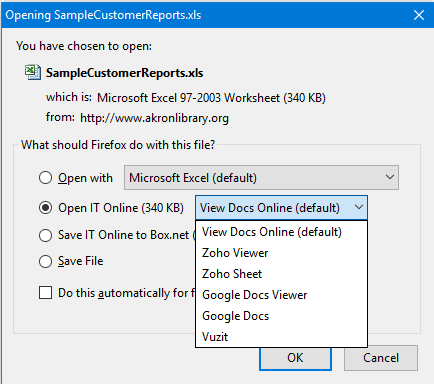
Seçenekler iletişim kutusunda, belirli dosya formatı için hangi hizmeti kullanmak istediğinizi seçebilirsiniz.
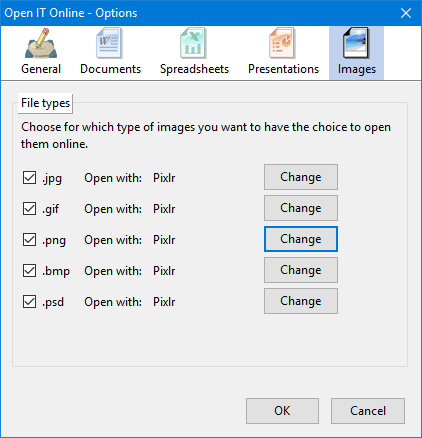
Dosyayı Vuzit çevrimiçi hizmetini kullanarak da düzenleyebilirsiniz. Ancak, başka bir şirket tarafından satın alındı. Bu nedenle, bu hizmet artık mevcut değil.
Chrome için BT çevrimiçi Lite'ı açın
Ayrıca, bir Open IT'den Chrome uzantısı çevrimiçi. Ancak uzun süredir güncellenmiyor. Ama işe yarıyor. Bu bir Lite sürümüdür ve farklı hizmetleri seçme seçenekleri sunar. Dosyaya sağ tıklayın ve BT'yi çevrimiçi olarak aç seçeneğini görmelisiniz. Üzerine tıklamak sizi çevrimiçi hizmeti seçebileceğiniz yeni sekme sayfasına götürecektir.
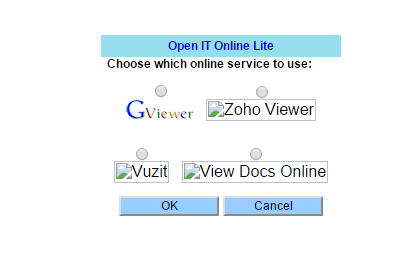
Gelişimin uzun zaman önce durduğu açıkça görülebilir.
Önerebileceğiniz Başka Bir Uzantı Var mı?
Bahsettiğim bu uzantılar hızlıydı ve işi halletti. Yalnızca görüntülemek istiyorsanız bir belge indirmenize gerek yoktur. Bu uzantılar çok zaman kazandırır. Çoğu dosya biçimini açabilen başka bir yararlı Chrome veya Firefox uzantısı biliyorsanız, yorumlarda bize bildirin.
AYRICA BAKINIZ:Chrome ve Firefox'ta Görüntülerin ve Videoların Otomatik Yüklenmesi Nasıl Durdurulur
Son güncelleme 03 Şubat 2022
Yukarıdaki makale, Guiding Tech'i desteklemeye yardımcı olan bağlı kuruluş bağlantıları içerebilir. Ancak, editoryal bütünlüğümüzü etkilemez. İçerik tarafsız ve özgün kalır.

Tarafından yazılmıştır
O bir PC Geek, Android Nerd, Programcı ve Düşünür. İlham verici hikayeler okumayı ve yeni kutsal yazılar öğrenmeyi sever. Boş zamanlarında, Teknolojisini otomatikleştirmenin farklı yollarını aradığını göreceksiniz. Ayrıca kendi blogu All Tech Flix'te Android ve Windows Özelleştirme İpuçları hakkında yazıyor.